Как сделать номера страниц в ворде 2007
Как сделать номера страниц в ворде 2007
Как начать нумерацию страниц в Word не с первой страницы
Удаление номера страницы с первой страницы
На вкладке Вставка нажмите кнопку Верхний колонтитул или Нижний колонтитул и выберите пункт Изменить верхний колонтитул или Изменить нижний колонтитул.
Установите флажок Особый колонтитул для первой страницы.
Примечание: Особый колонтитул для первой страницы можно применить не только к самой первой странице документа, но и к первой странице любого раздела в нем.
В области верхнего или нижнего колонтитула на первой странице вы увидите надпись Верхний колонтитул первой страницы. Выделите номер страницы и нажмите кнопку DELETE.
Для выхода нажмите кнопку Закрыть окно колонтитулов или клавишу ESC.
Совет: Чтобы нумерация второй страницы начиналась с 1 вместо 2, выберите Вставка > Номер страницы > Формат номеров страниц и присвойте параметру Начать с в разделе Нумерация страниц значение 0 вместо 1.
Начало нумерации страниц со страницы 3 — двусторонняя печать
Если первая страница в документе — титульная, вторая — оглавление, а на третьей странице должен отображаться номер 1, см. статью Начало нумерации страниц на странице 3 — двусторонняя печать.
Выберите вариант, наиболее соответствующий вашей ситуации.
Вам нужно, чтобы номер не отображался на титульной странице, а на второй странице отображался сразу номер 2.
На вкладке Вставка нажмите кнопку Верхний колонтитул или Нижний колонтитул и выберите пункт Изменить верхний колонтитул или Изменить нижний колонтитул.
Установите флажок Особый колонтитул для первой страницы.

Примечание: Особый колонтитул для первой страницы можно применить не только к самой первой странице документа, но и к первой странице любого раздела в нем.
В области верхнего или нижнего колонтитула на первой странице вы увидите надпись Верхний (нижний) колонтитул первой страницы. Выделите номер страницы и нажмите клавишу DELETE.
Для выхода нажмите кнопку Закрыть окно колонтитулов или клавишу ESC.
Начало нумерации страниц со страницы 3 — двусторонняя печать
Если первая страница в документе — титульная, вторая — оглавление, а на третьей странице должен отображаться номер 1, см. статью Начало нумерации страниц на странице 3 — двусторонняя печать.
Удаление номера страницы с первой страницы
Выберите Вставка > Колонтитулы.
Справа щелкните Параметры и выберите Особый колонтитул для титульной страницы.

Еще раз щелкните Параметры и выберите Удаление номеров страниц.
Чтобы посмотреть номера страниц и проверить, удалился ли номер с первой страницы, выберите Вид > Режим чтения.
Если удалены все номера страниц, нажмите Вставка > Колонтитулы и выберите слева Остальные страницы. Нажмите Вставка > Номер страницы и выберите расположение номера.

Дополнительные сведения о номерах страниц см. в статье Нумерация страниц в Word.
См. также
Шаблоны пустых документов с нумерацией страниц без номера на первой странице:
Номера страниц в верхнем колонтитуле
Номера страниц в нижнем колонтитуле
Делаем нумерацию страниц в Ворде 2007 – три способа нумерации
Word 2007 – отличное средство, входящее в офисный пакет компании Microsoft и предназначенное для обработки текстовой информации. Данный редактор с успехом используется для оформления докладов и рефератов, курсовых и дипломных работ.

Значительно улучшает навигацию по многостраничному документу создание оглавления с указанием номеров страниц, с которых начинаются новые главы и разделы. Нумерация в Ворде 2007 возможна с любой страницы, при этом формат номеров также можно менять Сделать нумерацию страниц в Ворде 2007 можно несколькими способами.
Быстрая навигация по статье
Простая нумерация
При необходимости пронумеровать все страницы документа, начиная с номера 1, порядок действий будет следующим:
- Открыть нужный документ;
- Выбрать в меню команду «Вставка»;
- В группе «Колонтитулы» щелкнуть по стрелочке у пункта «Номер страницы»;
- В открывшемся меню выбрать месторасположение и вид номера;
- Для изменения формата номера выполнить команду: «Вставка» -> «Номер страницы» -> «Формат номеров страниц» -> выбрать нужный вид;
Нумерация без первой страницы
Оформление многих текстовых документов подразумевает наличие титульного листа, номер на котором не проставляется (вторая страница при этом должна получить номер 2). Для такого вида нумерации нужно:
- Пронумеровать весь документ как при простой нумерации;
- Щёлкнуть дважды на первой странице в области колонтитула (возле проставленного номера);
- В группе «Параметры» конструктора работы с колонтитулами поставить галочку «Особый колонтитул для первой страницы»;
- Вернуться на поле документа щелчком по «Закрыть окно колонтитулов», либо двойным щелчком на поле документа.
Чтобы номер на второй странице начинался с «1», а не с «2», нужно перейти в: «Вставка» -> «Номер страницы» -> «Формат номеров страниц» -> и в поле «Нумерация страниц» выбрать «Начать с 0».
Нумерация с любой страницы документа
Документы сложной структуры часто требуют особой нумерации разных частей. Для этого в Word 2007 используется разбиение на разделы (т.е. на той странице, с которой должна начинаться новая нумерация, должен быть новый раздел). Для того чтобы воспользоваться данной возможностью, следует:
- Перейти на страницу, после которой должен начаться новый раздел;
- Выбрать в меню «Разметка страницы» -> «Разрывы» и в группе «Разрывы разделов» щёлкнуть по пункту «Следующая страница»;
- Войти в область колонтитула нужного раздела (двойным щелчком вверху или внизу страницы) и выполнить команду: «Вставка» -> «Номер страницы» -> выбрать нужный вид нумерации;
- Если необходимо, чтобы данная нумерация на какой-то странице прекратилась, необходимо создать новый раздел с этой страницы и в области колонтитула удалить ставший ненужным номер.
Поделитесь этой статьёй с друзьями в соц. сетях:
Как пронумеровать страницы в ворде 2007
Нумерация страниц – обязательное требование к оформлению рефератов, курсовых, квалификационных и дипломных работ.
Однако, если вы просто работаете с крупным документом, который состоит из большого числа страниц, рано или поздно, возникает необходимость вставки номеров. И это несмотря на то, что Word вам всегда готов показать, на какой странице вы работаете или, к какой странице собираетесь перейти. Например, так:
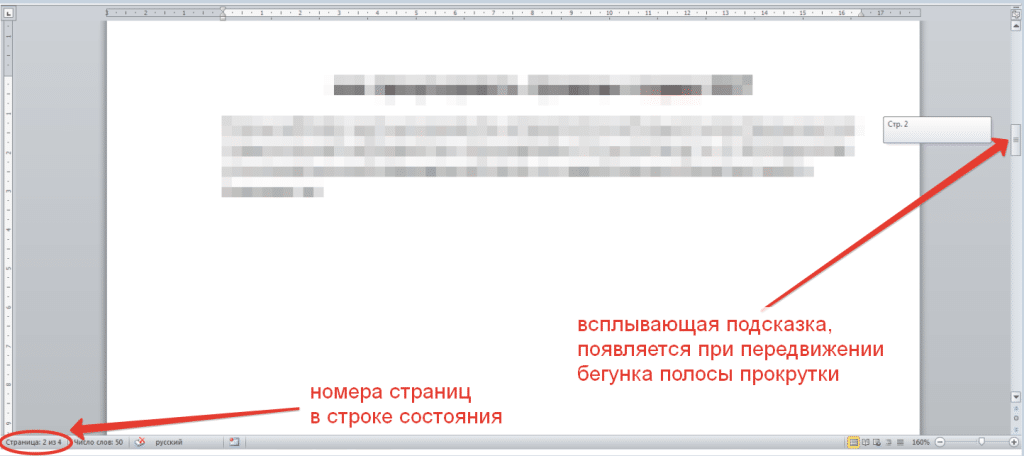
Однако, если на листах не установить порядковые номера, после распечатки документа могут возникнуть сложности.
Знакомая ситуация — страницы рассыпались, случайно перемешались. И если они не пронумерованы, собрать в правильной последовательности достаточно сложно — приходится перечитывать материал. Эх, если бы здесь стояли номера!
Те, кому эта ситуация знакома, в больших работах нумерацию проставлять уже не забывают.
Тем, более, что сделать это – достаточно легко. И мы сегодня готовы вам показать, как пронумеровать страницы в ворде 2007.
Устанавливаем нумерацию страниц
Выбираем вкладку Вставка, находим кнопку Номер страницы:

Мы выбрали место в верхней части листа (возможны варианты: внизу, на полях), а затем указали, что этот номер должен располагаться по центру (можно выбрать расположение слева, справа):
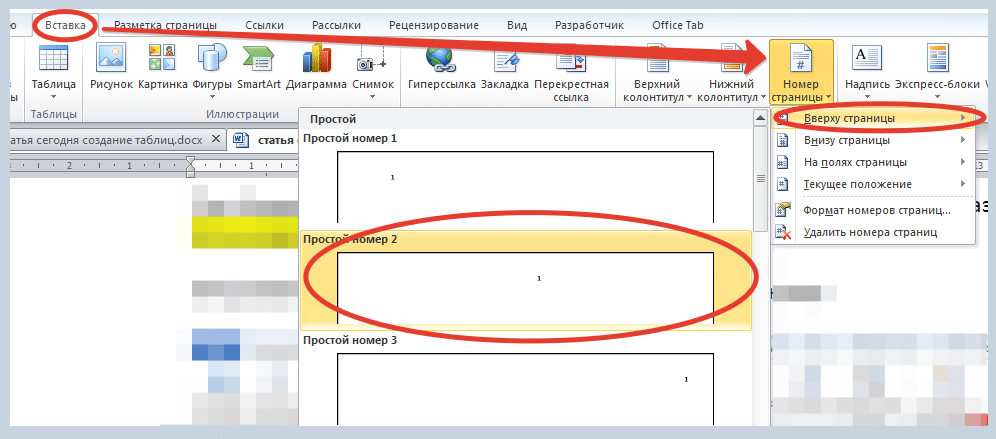
Как убрать нумерацию с первого листа
Часто первый лист большого документа оформляется как титульный. И в таком случае его номер не проставляется.
Внесем в наш документ маленькую поправку .
Работаем на вкладке Вставка, открываем Верхний колонтитул (т.к. номера у нас установлены именно там):
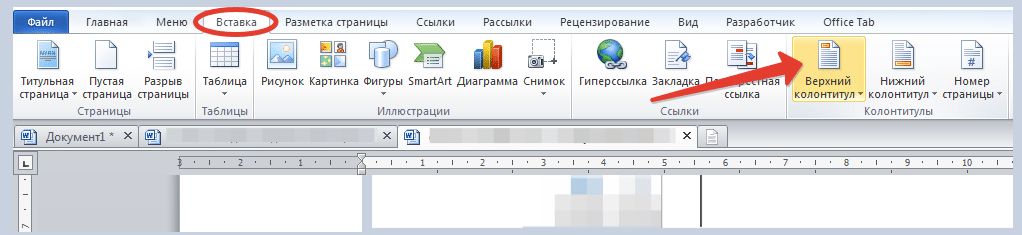
Открывается область на странице, где расположен номер. А на Ленте откроется новая вкладка – Работа с колонтитулами-Конструктор. На этой вкладке ищем пункт Особый колонтитул для первой страницы, отмечаем галочкой – номер на колонтитуле первой страницы исчезает. Выходим из режима Конструктора (можно двойным щелчком по странице, а можно на ленте в правой стороны вкладки найти красную кнопку Закрыть окно колонтитулов).
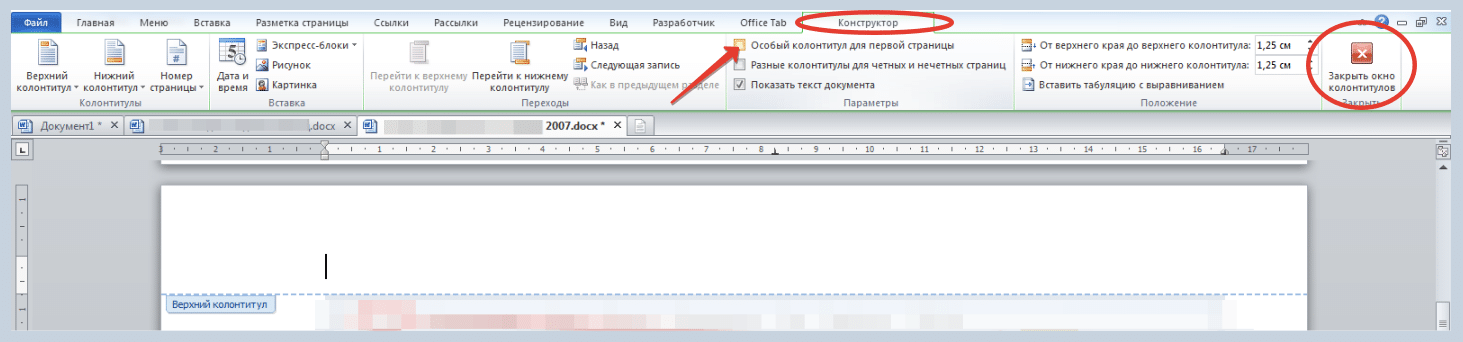
Просматриваем документ, если все сделано верно, на первой странице номер будет отсутствовать, а нумерация начнется со второго листа с цифры 2.
Дополнительные настройки
Можно настроить особые варианты нумерации (начать нумерацию с нужного числа, указывать кроме номера название главы и т.п.). Для этого возвращаемся на вкладку Вставка, выбираем пункт Номер страницы, находим Формат номеров страниц:
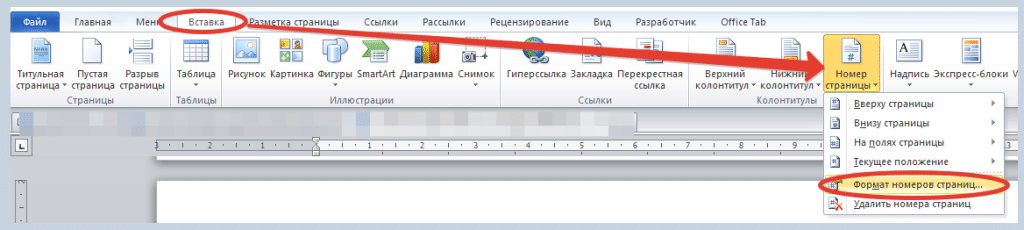
Рассматриваем диалоговое окно с названием Формат номера страницы, устанавливаем новые настройки:
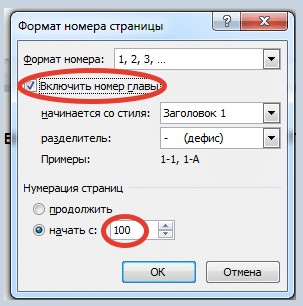
Сегодня мы выяснили, как пронумеровать страницы в ворде 2007. Как видите, все действия выполняются быстро и несложно. Осталось только порадоваться результатам вместе с вами и пожелать успехов.
Источники:
http://support.office.com/ru-ru/article/%D0%9A%D0%B0%D0%BA-%D0%BD%D0%B0%D1%87%D0%B0%D1%82%D1%8C-%D0%BD%D1%83%D0%BC%D0%B5%D1%80%D0%B0%D1%86%D0%B8%D1%8E-%D1%81%D1%82%D1%80%D0%B0%D0%BD%D0%B8%D1%86-%D0%B2-word-%D0%BD%D0%B5-%D1%81-%D0%BF%D0%B5%D1%80%D0%B2%D0%BE%D0%B9-%D1%81%D1%82%D1%80%D0%B0%D0%BD%D0%B8%D1%86%D1%8B-c73e3d55-d722-4bd0-886e-0b0bd0eb3f02
http://podskajem.com/kak-sdelat-numeraciyu-stranic-v-vorde-2007/
http://windowsfree.ru/faq/kak-pronumerovat-stranicy-v-vorde-2007/






